Przed opublikowaniem mapy należy ją zapisać. Nie można publikować mapy w żadnym formacie bez uprzedniego jej zapisania.
Samouczek wideo
|
|
Jeśli komputer jest podłączony do Internetu, odtwórz nagranie wideo, aby zobaczyć, jak opublikować mapę w formacie DWF. Czynności wykonywane podczas tej procedury zamieszczono poniżej filmu. |
Aby opublikować skoroszyt mapy w formacie DWF
- Zapisz mapę.
- Na karcie Skoroszyt mapy okna zadań kliknij prawym przyciskiem myszy nazwę skoroszytu mapy (w tym przypadku jest to Default-ModelSpace) o kliknij polecenie Publikuj do DWF.
- Określ nazwę pliku wyjściowego.
- Jeśli pojawi się stosowny monit, wybierz zestaw arkuszy.
- Jeśli pojawi się okno komunikat informujący o przetwarzaniu zadania w tle, kliknij przycisk OK.
Zwróć uwagę na animowaną ikonę w prawym dolnym narożniku okna.
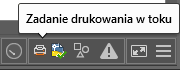
Po umieszczeniu kursora nad animowaną ikoną wyświetlony zostanie numer strony skoroszytu mapy, która jest w danej chwili publikowana.
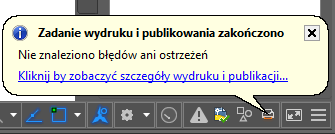
Po zakończeniu zadania wyświetlany jest komunikat ostrzegający o ewentualnych błędach.
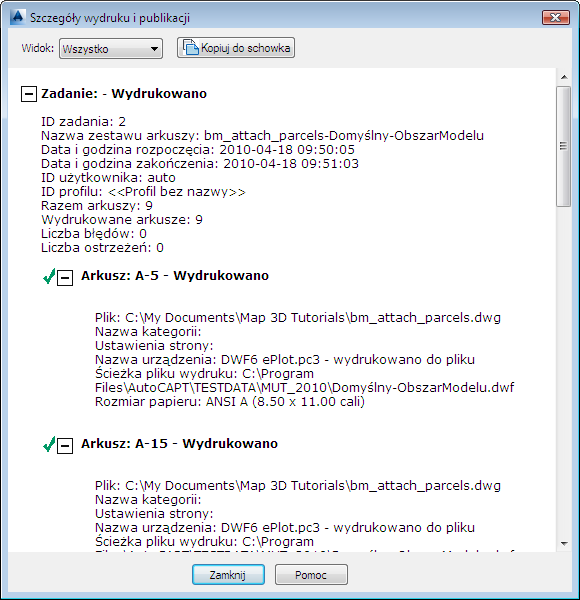
Możliwe jest zapoznanie się ze szczegółowymi informacjami.
Do tej pory
Dostosowano szablon skoroszytu mapy i użyto go do utworzenia skoroszytu. Skoroszyt mapy został następnie opublikowany w formacie DWF umożliwiającym udostępnianie go osobom, które nie dysponują programem AutoCAD Map 3D. Takie osoby mogą oglądać mapy w przeglądarce Autodesk Design Review , którą można pobrać nieodpłatnie. Program Autodesk Design Review jest dostępny pod adresem http://www.autodesk.pl/designreview.